
Конвертирайте Word в JPG в Java
Microsoft Word ви позволява да създавате прости документи за обработка на Word като писма и отчети. Можете да добавяте цвят, графики, да пишете с различни шрифтове и размери, да добавяте таблици, граници и форматиране с водещи символи. Въпреки това, за да прегледаме документа на Word (DOC,DOCX), имаме нужда от специфични приложения като MS Word, OpenOffice и т.н. Понякога става доста трудно да видите тези документи през преносими устройства ( мобилни телефони и др.). Така че едно от жизнеспособните решения е да конвертирате Word във формат на изображение (JPG, PNG, GIF и т.н.). Така че в тази статия ще проучим подробностите за това как да конвертирате Word в JPG с помощта на Java REST API.
- REST API за конвертиране на Word към JPG
- Конвертирайте Word в JPG в Java
- DOC към JPG с помощта на cURL команди
REST API за конвертиране на Word към JPG
За да създаваме, редактираме и трансформираме документи на Word в различни поддържани формати, разработихме базирано на REST решение, наречено Aspose.Words Cloud. За да използваме същите възможности за обработка на документи на Word в Java приложение, трябва да опитаме да използваме Aspose.Words Cloud SDK за Java. Сега, за да използваме този SDK, трябва да добавим неговата референция в нашия проект на Java, като включим следната информация в pom.xml (проект тип изграждане на maven).
<repositories>
<repository>
<id>aspose-cloud</id>
<name>artifact.aspose-cloud-releases</name>
<url>http://artifact.aspose.cloud/repo</url>
</repository>
</repositories>
<dependencies>
<dependency>
<groupId>com.aspose</groupId>
<artifactId>aspose-words-cloud</artifactId>
<version>22.12.0</version>
</dependency>
</dependencies>
След като препратката за Java Cloud SDK бъде добавена, моля, получете вашите клиентски идентификационни данни от Cloud Dashboard. В противен случай трябва първо да регистрирате безплатен акаунт, като използвате валиден имейл адрес.
Конвертирайте Word в JPG в Java
В този раздел ще обсъдим стъпките и свързаните с тях подробности за конвертиране на Word в JPG с помощта на Java.
- Започнете със създаването на WordsApi обект, където предаваме персонализирани идентификационни данни като аргументи
- Второ, заредете входния документ на Word, като използвате метода readAllBytes(…) и предайте върнатата стойност към масива byte[]
- Трето, създайте обект на ConvertDocumentRequest, който приема името на входния документ на Word, JPG формат и името на получения файл като аргументи
- Накрая извикайте метода convertDocument(…), за да извършите конвертиране на Word в JPG. След това полученото изображение се съхранява в облачно хранилище
// За повече кодови фрагменти, моля https://github.com/aspose-words-cloud/aspose-words-cloud-java
try
{
String clientId = "bb959721-5780-4be6-be35-ff5c3a6aa4a2";
String clientSecret = "4d84d5f6584160cbd91dba1fe145db14";
// ако baseUrl е null, WordsApi използва https://api.aspose.cloud по подразбиране
WordsApi wordsApi = new WordsApi(clientId, clientSecret, null);
// заредете word документ от локална система
File file1 = new File("test_multi_pages.docx");
// прочетете съдържанието на въведения word документ
byte[] documentStream = Files.readAllBytes(file1.toPath());
// получен формат на изображението
String format = "jpg";
// създайте заявка за преобразуване на документ, където предоставяме полученото име на файл
ConvertDocumentRequest convertRequest = new ConvertDocumentRequest(documentStream,format, "Converted.jpg",null, null, null);
// извършете преобразуване от дума в jpg
wordsApi.convertDocument(convertRequest);
}catch(Exception ex)
{
System.out.println(ex);
}
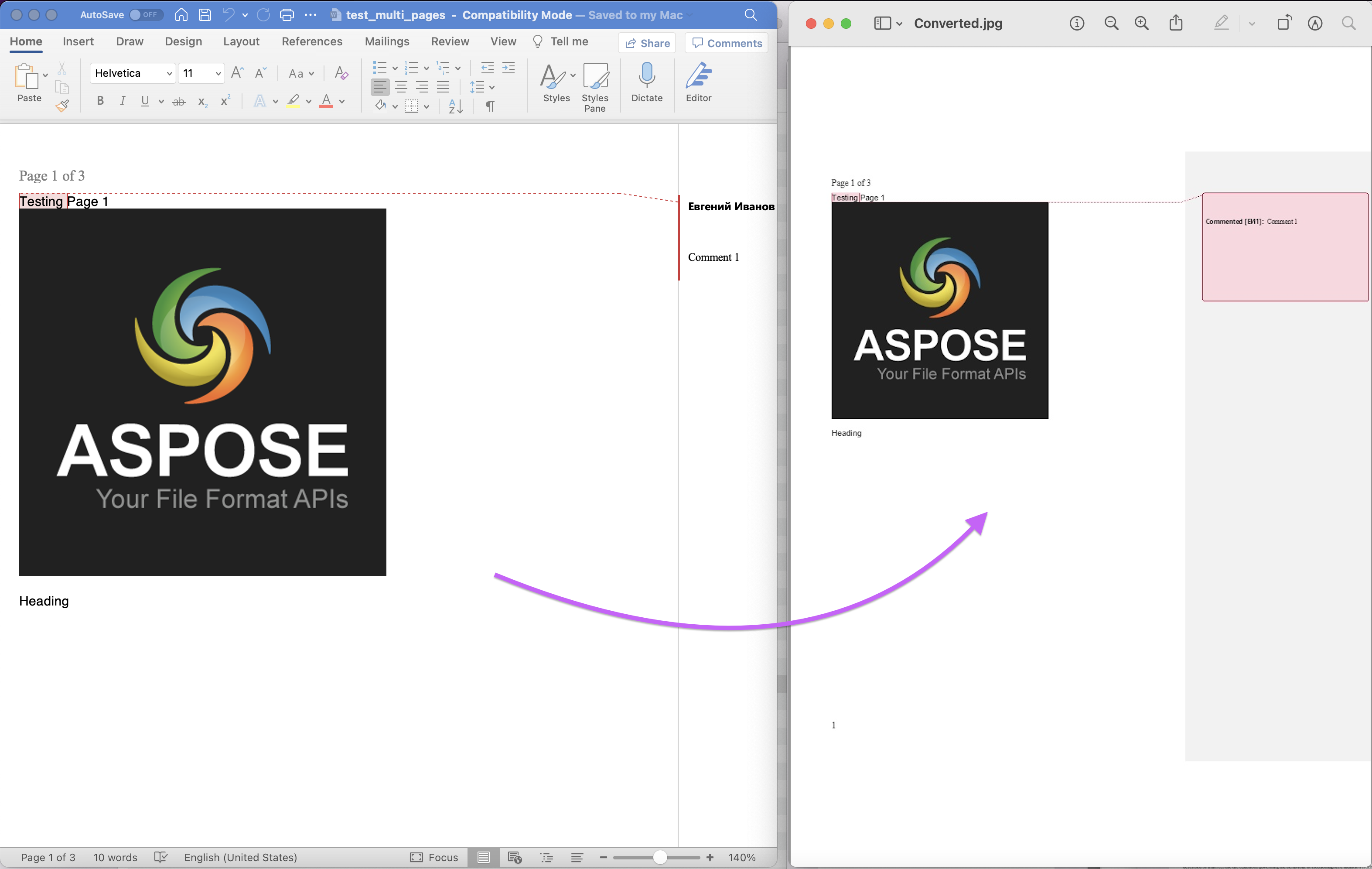
Изображение: - Преглед на преобразуването на Word в PDF
Входното WebP изображение, използвано в горния пример, може да бъде изтеглено от testmultipages.docx.
DOC към JPG с помощта на cURL команди
Друг подход за конвертиране на DOC в JPG е чрез cURL команди. Така че трябва първо да генерираме токена за достъп JWT (въз основа на идентификационните данни на клиента), като използваме следната команда и след това да извършим преобразуването на DOC към JPG или DOCX към JPG.
curl -v "https://api.aspose.cloud/connect/token" \
-X POST \
-d "grant_type=client_credentials&client_id=bb959721-5780-4be6-be35-ff5c3a6aa4a2&client_secret=4d84d5f6584160cbd91dba1fe145db14" \
-H "Content-Type: application/x-www-form-urlencoded" \
-H "Accept: application/json"
Моля, обърнете внимание, че следните команди очакват входният документ на Word да бъде наличен в облачното хранилище. След преобразуването можем да запазим полученото JPG изображение на локално устройство
curl -v -X GET "https://api.aspose.cloud/v4.0/words/test_multi_pages.docx?format=jpg" \
-H "accept: application/octet-stream" \
-H "Authorization: Bearer <JWT Token>" \
-o output.jpg
Може също така да обмислим запазването на получения файл в облачно хранилище и за тази цел трябва да предоставим стойността за параметъра outPath.
curl -v -X GET "https://api.aspose.cloud/v4.0/words/test_multi_pages.docx?format=jpg&outPath=newOutput.jpg" \
-H "accept: application/octet-stream" \
-H "Authorization: Bearer <JWT Token>"
Заключение
В тази статия проучихме функцията за конвертиране на Word в JPG с помощта на Java, както и чрез cURL команди. Можете също така да тествате API чрез SwaggerUI в рамките на уеб браузър и в същото време можете да разгледате Документацията на продукта. Това е невероятен източник на информация относно други вълнуващи функции, предлагани от API.
В случай, че искате да изтеглите и модифицирате изходния код на Cloud SDK, той е достъпен на GitHub (публикуван под лиценз на MIT). И накрая, в случай на някакъв проблем или се нуждаете от допълнителна яснота/информация относно нашите API, моля, свържете се с нас за бързо разрешаване чрез безплатен форум за поддръжка на продукти.
Свързани статии
Моля, посетете следните връзки, за да научите повече за: